
وكالات - الاقتصادي - إذا كان لديك هاتف سامسونغ قديم لم تعد بحاجة إليه، يمكن تحويل هذا الهاتف إلى شيء أكثر فائدة: فأرة لاسلكية لجهاز الكمبيوتر . وهذه ليست مجرد طريقة رائعة لترقية ملحقات جهاز الكمبيوتر ، ولكنها أيضاً إجراء موفر للتكلفة حيث لن تحتاج إلى شراء ماوس منفصل. وأفضل جزء هو أنه يمكنك بسهولة التحكم في جهاز الكمبيوتر من مسافة بعيدة.
ويتطلب تحويل هاتف سامسونغ إلى ماوس لاسلكي تطبيقاً بسيطاً واحداً فقط يطلق عليه Unified Remote، والذي يعمل مع أنظمة التشغيل ويندوز و macOS و Linux وحتى Raspberry Pi. ويتيح التطبيق لهاتفك التحكم في جهاز الكمبيوتر عن بُعد إما باستخدام اتصال واي فاي أو بلوتوث، وهو سهل الاستخدام للغاية، وسيكون لديك ماوس لاسلكي لجهاز الكمبيوتر الخاص بك في 10 دقائق أو أقل، بحسب موقع سلاش غير.
الخطوة 1: قم بتنزيل تطبيق Unified Remote على هاتفك وجهاز الكمبيوتر
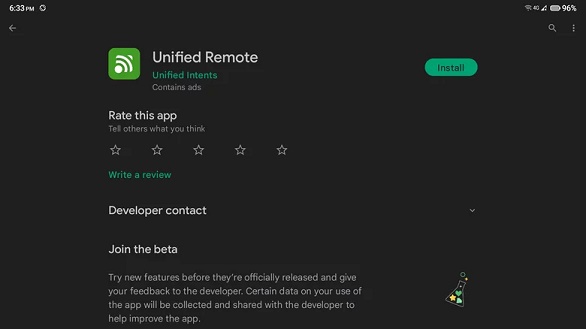
لتحويل هاتف سامسونغ إلى ماوس لاسلكي لجهاز الكمبيوتر الخاص بك، تحتاج أولاً إلى تنزيل تطبيق Unified Remote وتثبيته على كلا الجهازين. التطبيق الموجود على هاتفك هو جهاز التحكم عن بُعد نفسه، والذي يمكنك استخدامه كماوس لاسلكي. وفي الوقت نفسه، يُشار إلى التطبيق الموجود على جهاز الكمبيوتر الخاص بك باسم "الخادم" ويعمل ببساطة في الخلفية. فيما يلي كيفية تثبيت التطبيقات على كلا الجهازين:
على هاتف سامسونغ
قم بتشغيل متجر غوغل بلاي.
اكتب "Unified Remote" في شريط البحث.
اضغط على تثبيت. بعد التثبيت، من المفترض أن ترى التطبيق في درج التطبيق.
على حاسوبك
افتح متصفحك.
انتقل إلى unifiedremote.com/download.
حدد أحدث خادم.
انقر فوق الملف الذي تم تنزيله.
في صفحة اتفاقية الترخيص، حدد "أوافق على الاتفاقية".
استمر في النقر فوق الزر "التالي" حتى تصل إلى صفحة "جاهز للتثبيت".
انقر فوق تثبيت.
حدد إنهاء للخروج من معالج التثبيت. إذا كنت تستخدم نظام ويندوز، فيجب أن تكون قادراً على رؤية شعار Unified Remote Server على علبة النظام.
الخطوة 2: قم بتوصيل التطبيق بجهاز الكمبيوتر
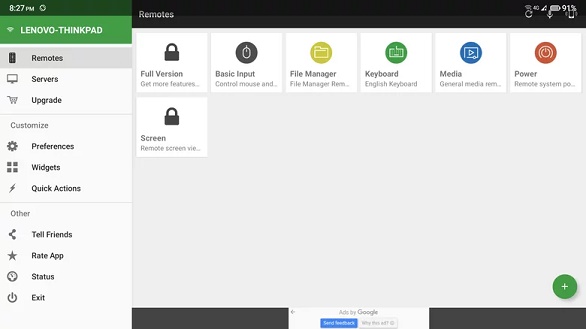
بعد تثبيت التطبيق على كلا الجهازين، حان الوقت لتوصيل هاتفك بجهاز الكمبيوتر . إليك ما عليك القيام به:
تحقق من شبكة واي فاي وتأكد من اتصالك بنفس الشبكة المتصل بها جهاز الكمبيوتر.
قم بتشغيل تطبيق Unified Remote.
اضغط على "لقد قمت بتثبيت الخادم".
إذا قمت بتثبيت Unified Remote Server على أكثر من جهاز كمبيوتر، فحدد الجهاز الذي تريد التحكم فيه من القائمة. خلاف ذلك، سيتم توصيلك على الفور بجهاز الكمبيوتر الخاص بك.
اضغط على "لنبدأ".
حدد الإدخال الأساسي ضمن أجهزة التحكم عن بُعد لاستخدام هاتفك كماوس ولوحة مفاتيح لجهاز الكمبيوتر الخاص بك.
حاول التمرير على شاشة هاتفك. يجب أن يتحرك مؤشر جهاز الكمبيوتر الخاص بك بنفس الطريقة.
يمكنك أيضاً تجربة الإيماءات الأخرى المتاحة:
النقر بزر الماوس الأيمن: انقر على الشاشة بإصبعين.
النقر بزر الماوس الأيسر: اضغط على الشاشة بإصبع واحد.
التمرير: اسحب إصبعين لأعلى ولأسفل.
تكبير / تصغير: اضغط على الشاشة.
سحب نافذة: اضغط مع الاستمرار على الشاشة وحرك إصبعك.
في الجزء السفلي من الشاشة، يمكنك أيضاً رؤية رمز لوحة المفاتيح، والذي يمكنك استخدامه كلوحة مفاتيح لاسلكية.